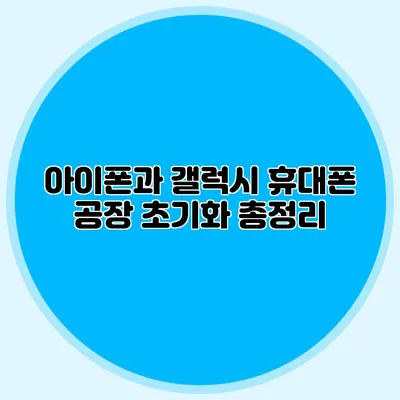아이폰과 갤럭시 휴대폰 공장 초기화 방법 총정리
스마트폰을 사용하다 보면 필연적으로 공장 초기화가 필요할 때가 있어요. 예를 들어, 기기가 느려지거나, 소프트웨어 문제가 발생했거나, 다른 사용자에게 기기를 판매하기 전 데이터 삭제가 필요할 때죠. 공장 초기화는 사용자의 데이터를 모두 삭제하고 기기를 초기 상태로 되돌리는 중요한 과정입니다. 사용법을 제대로 따라야 하고, 실수를 피해야 하므로 자세히 설명해 드릴게요.
✅ 공유기 초기화 방법을 쉽게 알아보세요.
공장 초기화란 무엇인가요?
공장 초기화는 스마트폰의 모든 데이터를 삭제하고 기기를 출고 당시 상태로 되돌리는 과정을 말해요. 이 과정은 소프트웨어 문제 해결은 물론, 기기를 다른 사용자에게 판매하기 전 데이터 안전을 확보하는 데도 매우 중요합니다.
공장 초기화의 필요성
- 기기 속도 향상: 사용시간이 길어질수록 여러 앱과 데이터가 쌓이며 기기가 느려질 수 있어요. 초기화를 통해 말끔하게 정리할 수 있습니다.
- 소프트웨어 문제 해결: 앱이 자주 충돌하거나 시스템이 불안정할 경우, 초기화가 그 해결책이 될 수 있습니다.
- 데이터 안전: 다른 사용자에게 기기를 판매할 때, 이전 사용자의 데이터를 완전히 삭제해야 합니다.
✅ 아이폰의 데이터 백업과 복원 방법을 지금 확인해 보세요.
아이폰 공장 초기화 방법
아이폰에서 공장 초기화를 진행하는 방법은 두 가지가 있어요. 설정 메뉴를 통한 방법과 아이튠즈를 사용하는 방법입니다.
1. 설정 메뉴를 이용한 초기화
아이폰의 설정을 통해 직접 초기화할 수 있어요. 아래 단계를 따라 해보세요.
단계별 안내
- 설정 앱 열기: 홈 화면에서 설정 앱을 찾아서 실행합니다.
- 일반 선택: 스크롤을 내려 ‘일반’ 옵션을 선택해요.
- 전송 또는 초기화: ‘전송 또는 초기화’를 클릭합니다.
- 모든 컨텐츠 및 설정 지우기: ‘모든 컨텐츠 및 설정 지우기’를 탭합니다.
- 비밀번호 입력: 아이폰의 잠금 비밀번호를 입력하세요.
- 초기화 확인: 마지막으로 ‘초기화’를 누르면 모든 데이터가 삭제됩니다.
2. 아이튠즈를 이용한 초기화
아이튠즈를 통해 초기화를 원하면, PC나 Mac이 필요해요. 아래 과정을 따라 해보세요.
단계별 안내
- 아이튠즈 실행: PC 또는 Mac에서 아이튠즈를 실행합니다.
- 아이폰 연결: 아이폰을 USB 케이블로 컴퓨터에 연결합니다.
- 아이폰 선택: 아이튠즈에서 연결된 아이폰을 선택하세요.
- 복원 선택: ‘백업’보다 아래에 있는 ‘복원’ 버튼을 클릭합니다.
- 확인: 경고 창에서 확인 버튼을 눌러 초기화를 진행합니다.
공장 초기화 후 할 일
초기화가 완료된 후, 아이폰을 새로운 기기처럼 설정해야 해요. Apple ID로 로그인하고, 필요한 앱을 다시 다운로드합니다.
✅ 삼성 갤럭시 비밀번호 복구 방법을 지금 알아보세요!
갤럭시 휴대폰 공장 초기화 방법
갤럭시 스마트폰도 공장 초기화를 쉽게 할 수 있어요. 비슷하게, 설정 메뉴와 PC 소프트웨어를 통한 초기화 방법이 있습니다.
1. 설정 메뉴를 통한 초기화
갤럭시 설정에서 초기화를 할 수 있어요. 단계별로 살펴볼게요.
단계별 안내
- 설정 열기: 홈 화면에서 설정 앱을 실행합니다.
- 일반 관리 선택: ‘일반 관리’ 옵션을 클릭해요.
- 초기화 선택: ‘초기화’를 선택합니다.
- 공장 데이터 초기화: ‘공장 데이터 초기화’를 선택하고, 안내 화면을 읽어봅니다.
- 초기화 확인: 하단의 ‘초기화’ 버튼을 눌러 모든 데이터를 삭제합니다.
2. 스마트 스위치 프로그램 이용하기
PC에서 삼성 스마트 스위치 프로그램을 통해 초기화할 수도 있어요.
단계별 안내
- 스마트 스위치 다운로드: PC에 삼성 스마트 스위치 프로그램을 다운로드하고 설치합니다.
- 스마트폰 연결: 갤럭시 기기를 USB로 PC에 연결합니다.
- 소프트웨어 업데이트 선택: 소프트웨어 업데이트를 선택한 후 ‘복원’ 버튼을 클릭합니다.
- 초기화 확인: 초기화 하고자하는 내용을 확인 후 진행합니다.
초기화 후 할 일
초기화가 완료된 후, 갤럭시 기기도 새롭게 세팅해야 해요. 삼성 계정으로 로그인 후 필요한 앱이나 데이터를 복원하세요.
✅ 초기화 방법을 통해 데이터 손실 없이 안전하게 복구하세요.
공장 초기화 시 주의사항
공장 초기화 과정은 몇 가지 주의사항을 동반해야 해요:
- 데이터 백업: 초기화 전 중요한 데이터는 반드시 백업하세요. iCloud, Google Drive, 또는 전용 백업 도구를 활용할 수 있습니다.
- 충전 상태 확인: 초기화 중 기기가 꺼지는 것을 방지하기 위해, 충분히充전된 상태에서 진행하세요.
- 소프트웨어 버전 확인: 정기적으로 소프트웨어를 업데이트하여 최신 보안 패치를 적용하는 게 좋습니다.
| 기종 | 설정 초기화 방법 | PC 이용 초기화 방법 |
|---|---|---|
| 아이폰 | 설정 > 일반 > 전송 또는 초기화 | 아이튠즈 이용 |
| 갤럭시 | 설정 > 일반 관리 > 초기화 | 스마트 스위치 이용 |
결론
공장 초기화는 스마트폰을 재정리하고 속도를 높이며, 새로 사용자에게 물려줄 기기의 안전성을 보장하는 중요한 과정이에요. 정확한 절차를 따라 초기화를 진행하면 더 나은 스마트폰 사용 경험을 할 수 있습니다. 이제는 스마트폰 초기화에 자신감을 가지시고, 필요한 때 활용해 보세요!
자주 묻는 질문 Q&A
Q1: 공장 초기화란 무엇인가요?
A1: 공장 초기화는 스마트폰의 모든 데이터를 삭제하고 기기를 출고 당시 상태로 되돌리는 과정입니다.
Q2: 아이폰에서 공장 초기화를 어떻게 하나요?
A2: 아이폰에서 초기화하려면 설정 앱에서 ‘일반’ > ‘전송 또는 초기화’ > ‘모든 컨텐츠 및 설정 지우기’를 선택하면 됩니다.
Q3: 공장 초기화 시 주의해야 할 점은 무엇인가요?
A3: 초기화 전에는 데이터 백업을 하고, 기기가 충분히 충전되어 있는지 확인하며, 소프트웨어 버전을 최신으로 유지하는 것이 중요합니다.